
Rispetto a altri file video, ci sono più modi per perdere i filmati GoPro perché è difficile mantenere i tuoi file al sicuro quando stai scalando l’Artico, tuffandoti nelle profondità dell’oceano, o anche solo pedalando sui sentieri familiari.
E i backup non sono sempre disponibili, quindi è necessario sapere come ripristinare i propri file quando vanno persi. Questa guida fornisce informazioni dettagliate sulla perdita di dati GoPro e istruzioni passo-passo su come eseguire il recupero dei dati sulla tua scheda di memoria.
Indice
Cause principali della perdita di dati dalle fotocamere GoPro
I modelli GoPro più vecchi utilizzavano schede SD standard mentre i modelli più recenti utilizzano schede microSD, inclusi SDHC e SDXC. Queste schede di memoria sono robusti dispositivi di archiviazione flash, e le più recenti sono abbastanza resistenti, ma sono ancora soggette sia a danni logici che fisici – entrambi i casi possono risultare in perdita di dati. Leggi i problemi comuni che gli utenti GoPro affrontano e verifica se riesci a identificare la tua situazione:
- Cancellazione accidentale. È facile cancellare accidentalmente i tuoi file sulla tua GoPro o sul tuo Mac mentre trasferisci i dati. Fortunatamente, quei dati sono ancora presenti nel file system, ma verranno sovrascritti man mano che nuovi dati vengono scritti sul disco.
- Formattazione. Formattare una scheda di memoria GoPro è un ottimo modo per pulirla, ma il processo cancella completamente il disco di archiviazione. La situazione è simile alla cancellazione: i dati sono ancora intatti nel file system, ma aspettano di essere sovrascritti.
- Interruzione di corrente. Se la corrente si interrompe mentre stai leggendo o scrivendo dati sulla tua scheda SD della GoPro, ciò può causare corruzione dei dati o dell’unità.
- Espulsione impropria. Simile alla situazione delle interruzioni di corrente, un’espulsione impropria può interrompere i processi di lettura e scrittura che la tua scheda SD della GoPro sta eseguendo in background. Assicurati di premere il pulsante di espulsione prima di scollegare le tue unità!
- Danno fisico. Se la scheda SD della tua GoPro è fisicamente danneggiata (ad es. danni da calore dovuti all’esposizione a temperature elevate, rottura, danni causati dall’acqua), ciò può causare corruzione e perdita di dati. Sfortunatamente, potresti peggiorare la situazione se tenti di ripararla da solo. Dovrai spedirla a un centro professionale di recupero dati che disponga degli strumenti, delle strutture e degli specialisti giusti per trattare la tua scheda di memoria.
È possibile recuperare i file eliminati di GoPro su Mac
Sì, è possibile recuperare i file eliminati da GoPro. Quando un video GoPro viene eliminato, i suoi dati non vengono immediatamente eliminati dalla memoria della tua scheda SD. Invece, il blocco di dati che occupa viene contrassegnato come “vuoto” in modo che nuovi dati possano prendere il suo posto o sovrascriverlo (ad esempio, quando catturi una nuova clip).
Questi dati che vengono lasciati indietro sono ciò che rende possibile per alcuni strumenti ripristinare i file eliminati. Questo è anche il caso quando esegui una “Formattazione Rapida” sulla tua scheda SD, che è ciò che fa lo strumento Cancella di Disk Utility del tuo Mac.
D’altra parte, se hai formattato la tua scheda di memoria utilizzando il GoPro stesso, viene solitamente considerata come una “Formattazione Completa.” Una formattazione completa sovrascrive i dati con zeri, rendendo i file irrecuperabili.
Quando NON è possibile recuperare i file GoPro:
- Dati sovrascritti. Gli strumenti di recupero dipendono completamente dai dati residui lasciati dai file eliminati. Una volta che quei dati vengono sovrascritti da nuovi file o a causa di una formattazione completa, nessuno strumento di recupero sarà in grado di ripristinare i tuoi file GoPro.
- Scheda SD non riconoscibile. Il tuo Mac deve riconoscere e montare correttamente la tua scheda SD GoPro per recuperare i suoi dati. In altre parole, la tua scheda di memoria deve apparire almeno in Utility Disco (anche se non compare in Finder) affinché i metodi in questo articolo funzionino.
- Danno fisico. Se la tua scheda di memoria è fisicamente danneggiata, è fortemente sconsigliato tentare di recuperare i dati dalla scheda di memoria GoPro da solo. Probabilmente porterà a una perdita permanente dei dati. Invece, invia la tua unità a un servizio professionale di recupero dati. Hanno gli strumenti e le strutture necessarie per recuperare in sicurezza i dati da dispositivi di archiviazione fisicamente danneggiati.
Come Recuperare i File GoPro Eliminati su un Mac
Per ripristinare i tuoi file, devi staccare la tua scheda di memoria dalla tua GoPro e usare un lettore di schede per connetterla al tuo Mac. Quindi, puoi usare un software di recupero dati per scansionarla. Ti mostreremo questo processo usando uno strumento chiamato Disk Drill, che è un’app per Mac (e Windows) spesso menzionata su questo sito grazie al suo alto tasso di recupero e all’interfaccia facile da usare.
È uno strumento eccellente se desideri recuperare un video GoPro eliminato, perché puoi visualizzarlo in anteprima con il lettore integrato di Disk Drill. Lo dimostreremo qui sotto. Supporta ufficialmente la maggior parte dei tipi di file conosciuti – lo abbiamo testato con successo con file MP4 e HEVC di GoPro e persino con file RAW dai nostri dispositivi di test DSLR. Per usare Disk Drill per recuperare file GoPro eliminati, fai quanto segue:
Passaggio 1. Assicurati che la tua scheda di memoria sia collegata saldamente al tuo Mac tramite un lettore di schede USB.
Passo 2. Scarica e installa Disk Drill.
Passo 3. Apri Finder > Applicazioni , quindi fai doppio clic sull’icona di Disk Drill per avviarlo.

Passaggio 4. Seleziona la tua scheda SD dall’elenco (può apparire come “Dispositivo di archiviazione generico” a seconda del lettore di schede). Seleziona l’unità piuttosto che il volume per una scansione più approfondita. Quindi, fai clic su “Cerca dati persi.”
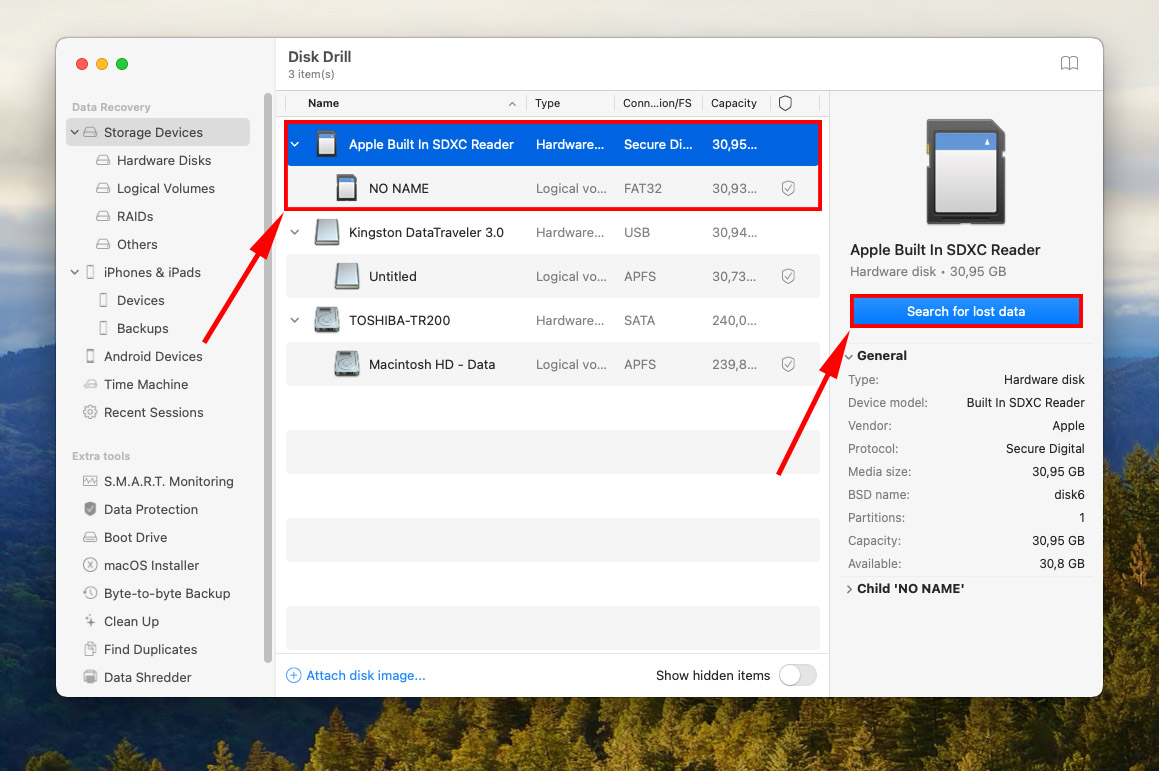
Passaggio 5. Disk Drill eseguirà ora la scansione della tua scheda di memoria. Attendi il completamento del processo, quindi fai clic su “Rivedi gli elementi trovati”.
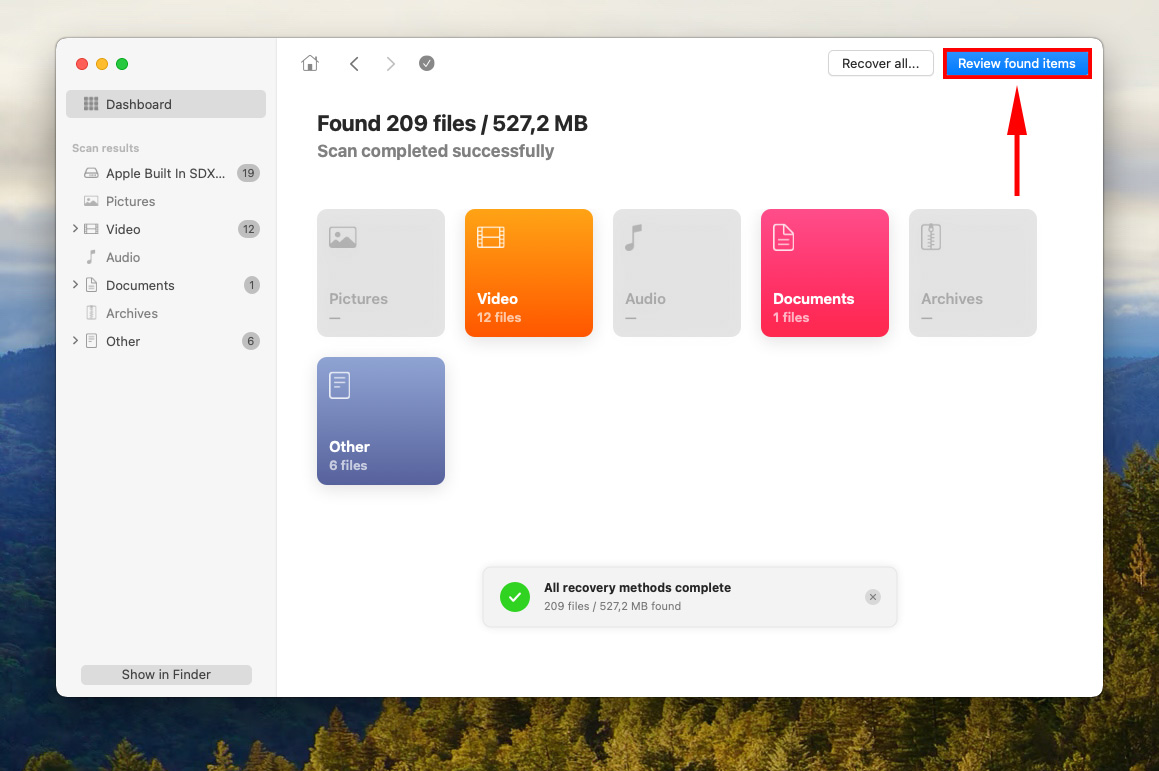
Passaggio 6. Ti verrà presentato un elenco dei file trovati da Disk Drill. Puoi sfogliare file e tipi di file specifici (ad esempio, file video MP4) – utilizza la barra di ricerca nell’angolo in alto a destra della finestra, così come la barra laterale dei tipi di file sulla sinistra per restringere la tua ricerca.
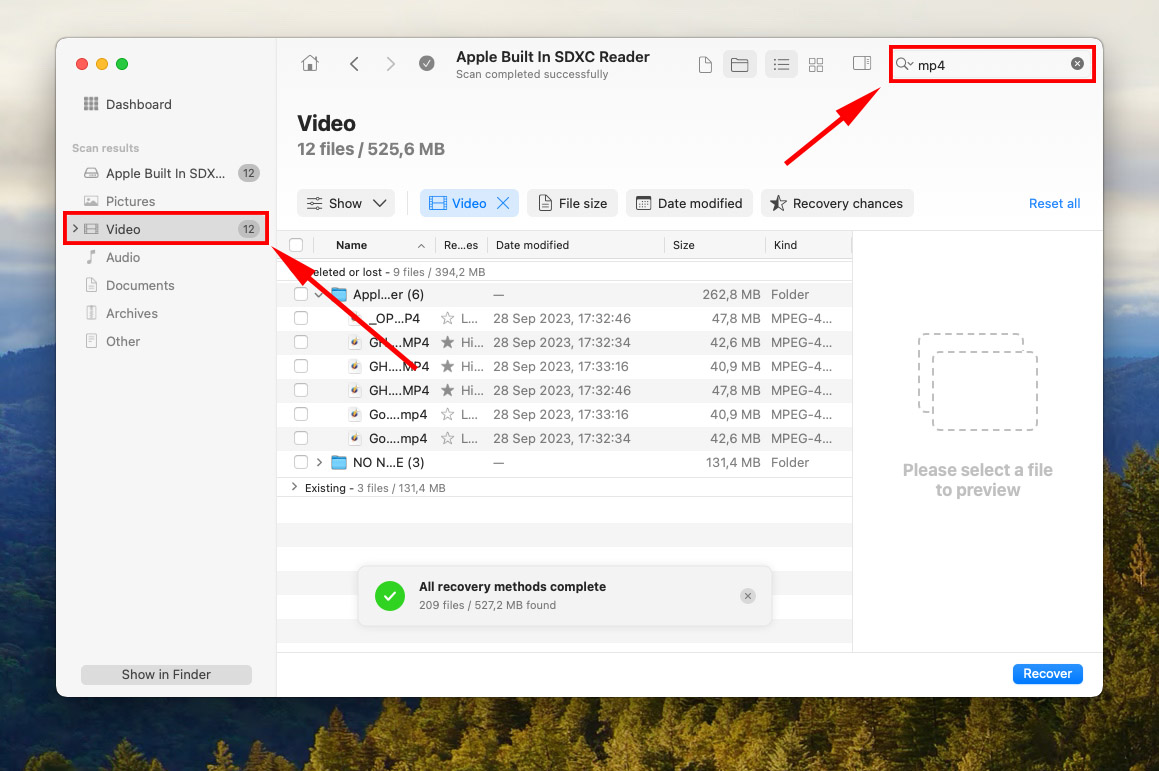
Passaggio 7. Visualizza in anteprima i tuoi file passando il puntatore del mouse accanto ai loro nomi e facendo clic sul pulsante a forma di occhio che appare. Funziona anche con file MP4 e HEVC. Prima di recuperare i video GoPro eliminati, puoi visualizzarli in anteprima per assicurarti che siano integri.
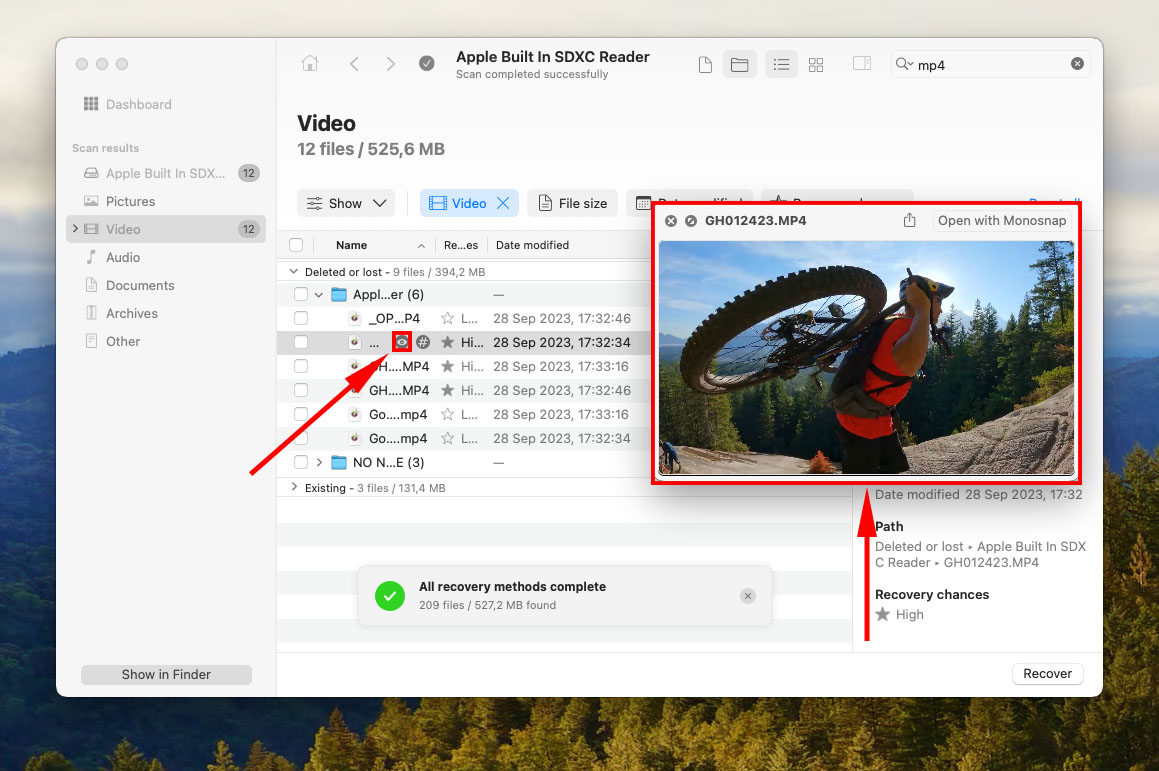
Passaggio 8. Seleziona i file che desideri recuperare spuntando le caselle di controllo nella colonna più a sinistra. Quindi, fai clic su “Recupera” nell’angolo in basso a destra della finestra.
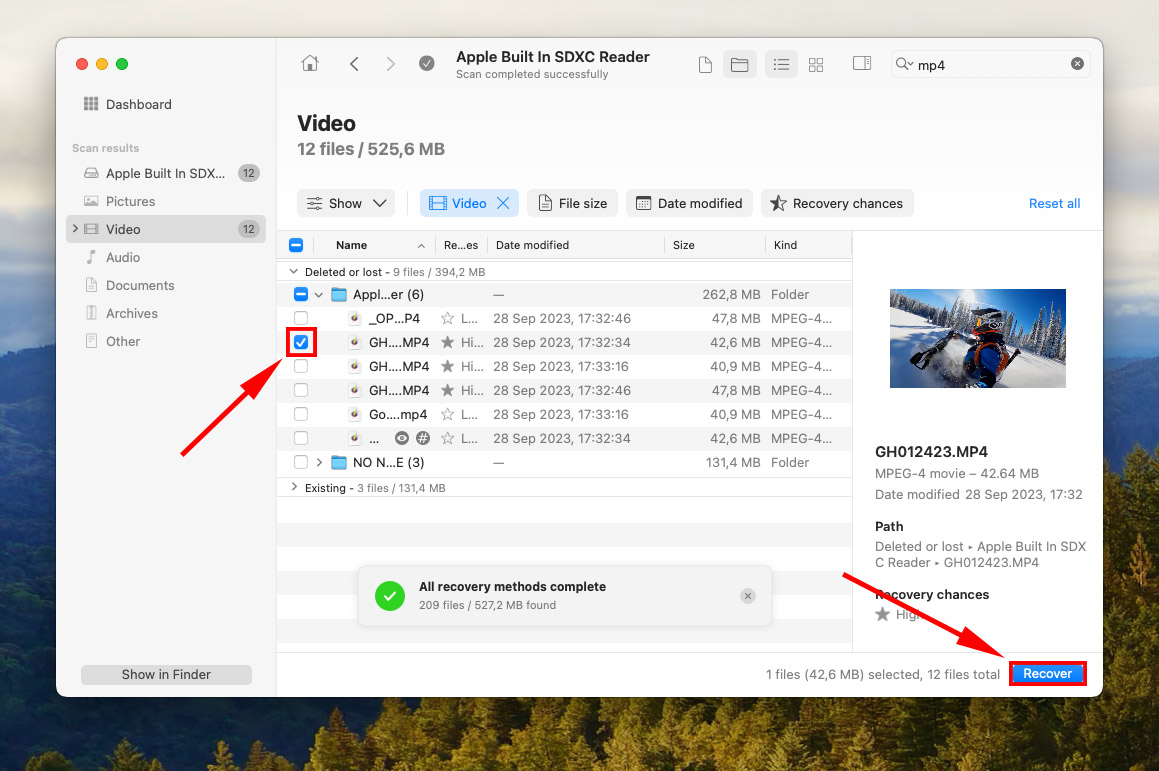
Passo 9. Scegli una cartella sul tuo computer in cui Disk Drill memorizzerà i file recuperati. Quindi, fai clic su “OK.”
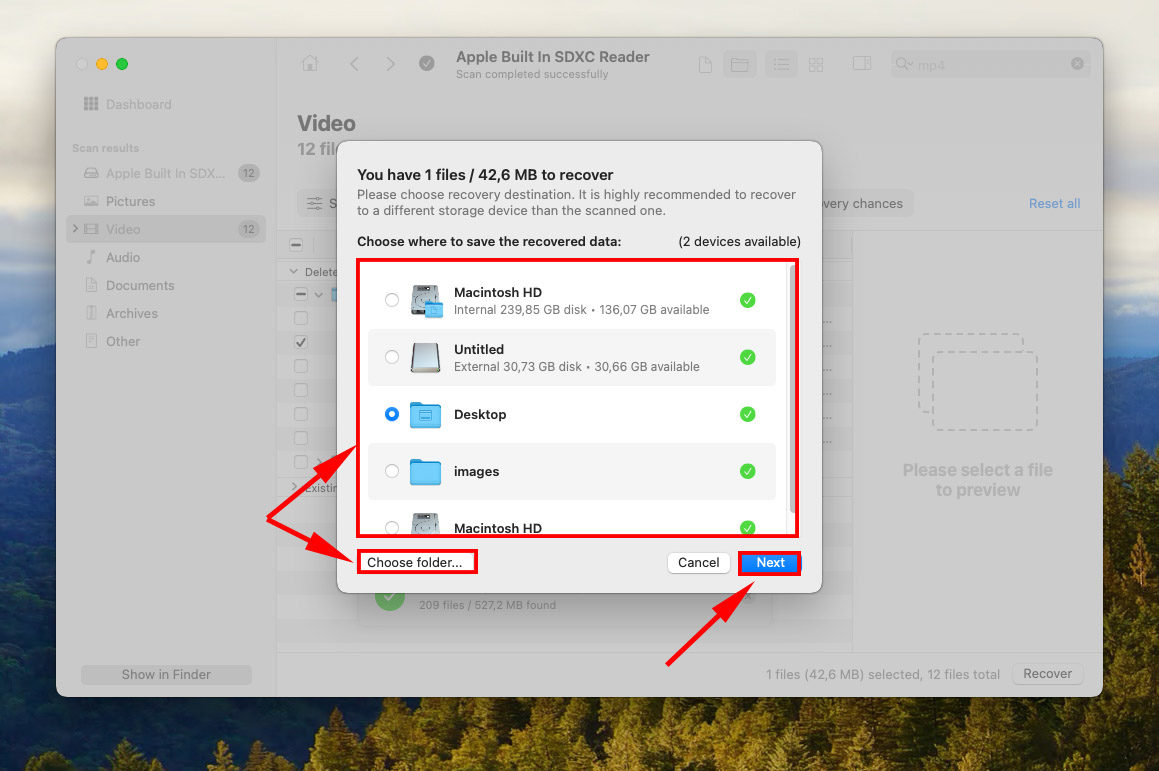
Conclusione
I file GoPro sono soggetti a eliminazione, corruzione e persino infezione, problematiche che riguardano tutti i tipi di dispositivi di archiviazione, comprese le schede di memoria. E data la loro portabilità, potrebbero addirittura essere maggiormente a rischio di danni causati da trauma fisico o temperature estreme.
Tuttavia, in scenari che non includono danni fisici, hai una buona possibilità di recuperare i tuoi file GoPro, soprattutto se sono scomparsi di recente. Assicurati semplicemente di smettere di usare il tuo dispositivo non appena ti accorgi che sono scomparsi.
Sebbene molti di questi problemi possano essere evitati nella maggior parte dei casi, non sono al 100% prevenibili, indipendentemente da quanto siate attenti. Quindi vi incoraggiamo fortemente a fare regolarmente il backup dei vostri file!
FAQ
- Hai eliminato accidentalmente i tuoi file.
- Hai formattato la scheda di memoria della tua GoPro.
- La scheda di memoria della tua GoPro è stata infettata da un virus.
- Hai sperimentato un arresto improvviso della tua GoPro o del tuo Mac mentre la scheda SD era collegata e stava scrivendo dati.
- La scheda di memoria è stata espulsa in modo improprio.






